Beschreibung:
In dieser Anleitung wird die Installation der Developer Edition von OpenSolaris 134 unter VMware Workstation 8 beschrieben.
Schritte - VM vorbereiten:
- Starten Sie den Assistenten um eine Neue VM zu erstellen.
- Bei der Auswahl des "Guest Operating Systems" wählen Sie "Solaris 10 64-Bit" aus.
- Beim Arbeitsspeicher solten Sie min. 1GB zur Verfügung stellen.
- Die restlichen VM Vorgaben können Sie wie als Standard vorgegeben weiter verwenden.
- Nach Abschluss der Einrichtung kann die VM auch gleich gestartet werden.
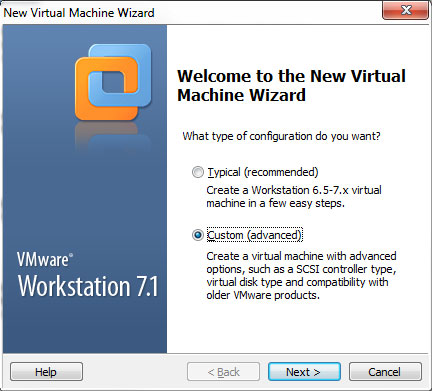
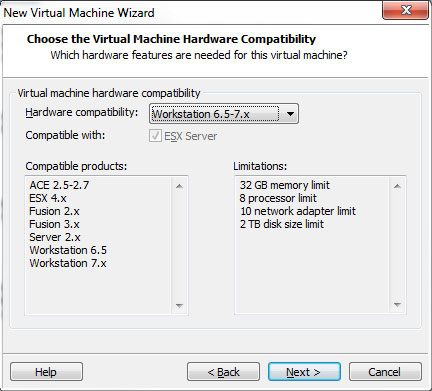
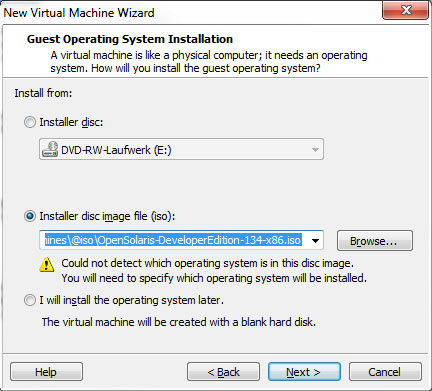
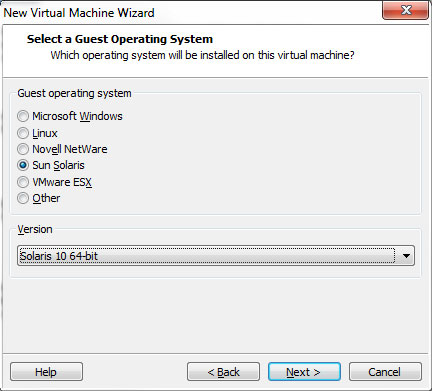
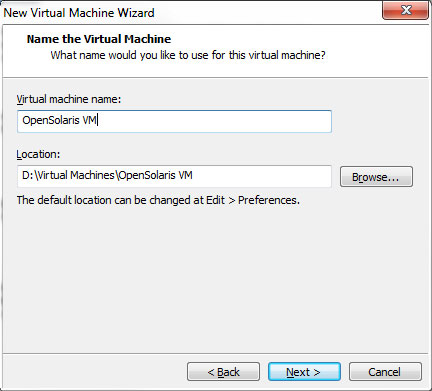
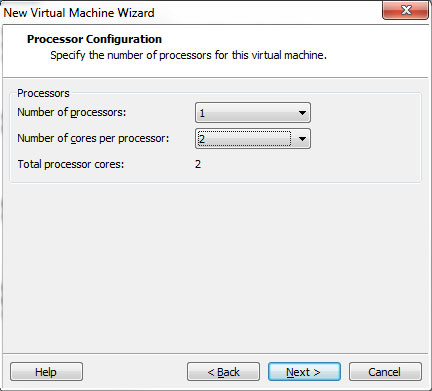

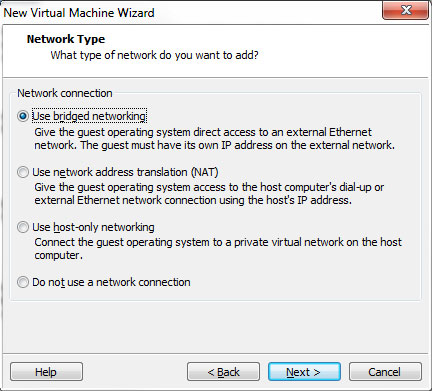

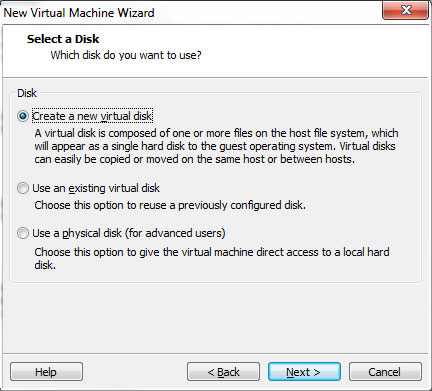
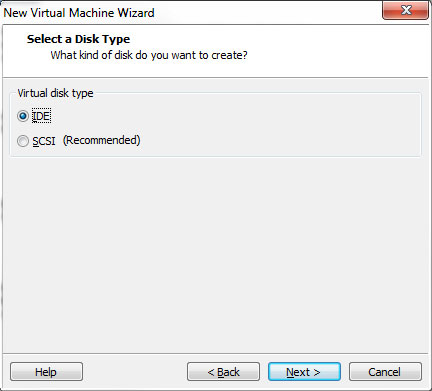



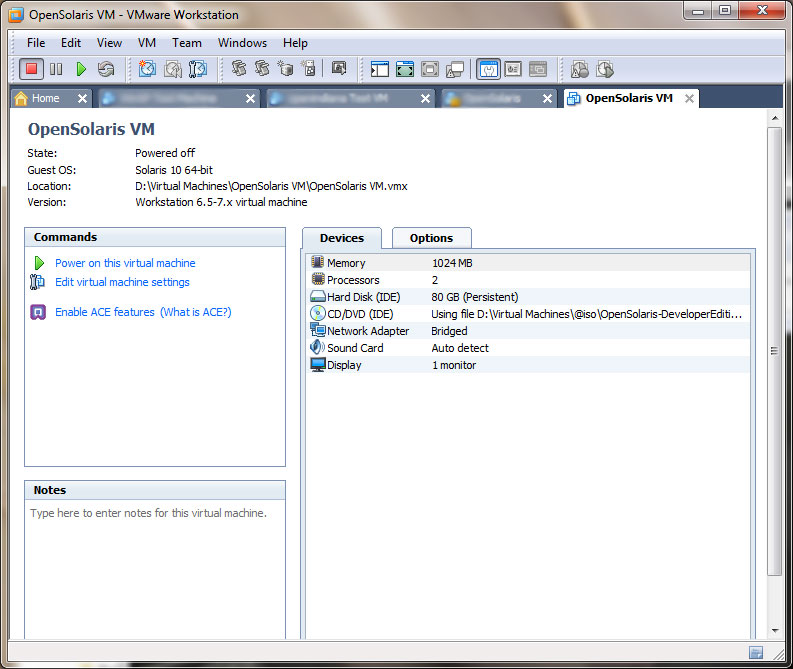
Zum vergrößern einfach anklicken ...
Schritte - OpenSolaris Installation:
- Starten Sie die VM.
- Folgen Sie den Anweisungen des Assistenten um die gewünschten Regional Einstellungen auszuwählen.
- Öffnen Sie das Icon "Installieren von OpenSolaris" um die Installation aus dem LiveImage zu starten.
- Folgen Sie den Anweisungen des Assistenten.
- Nach erfolgreichem Abschluss der Installation, starten Sie die VM neu.
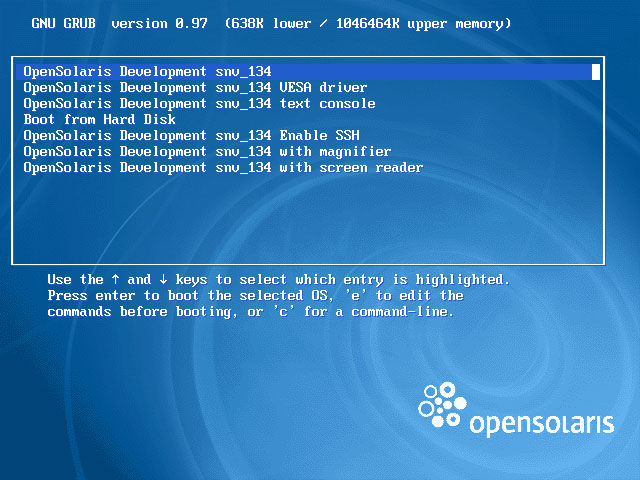

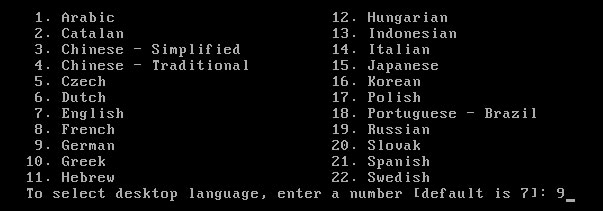
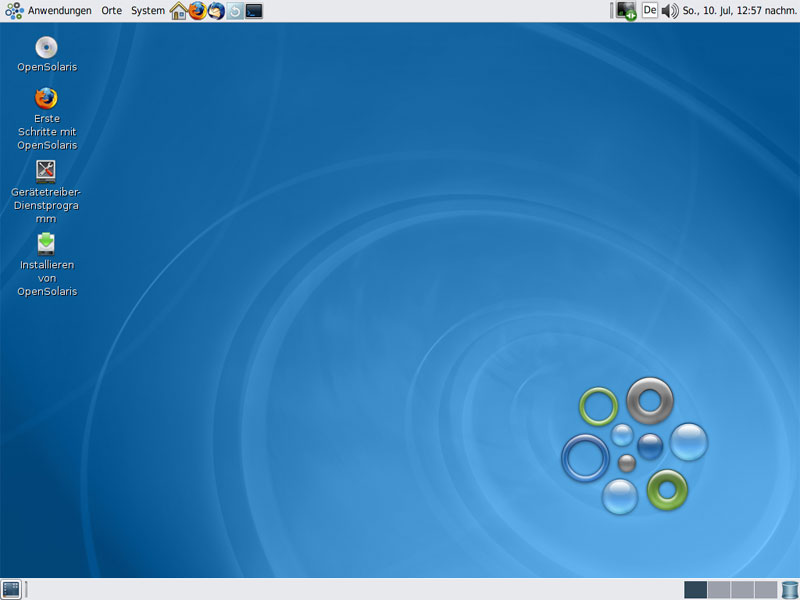
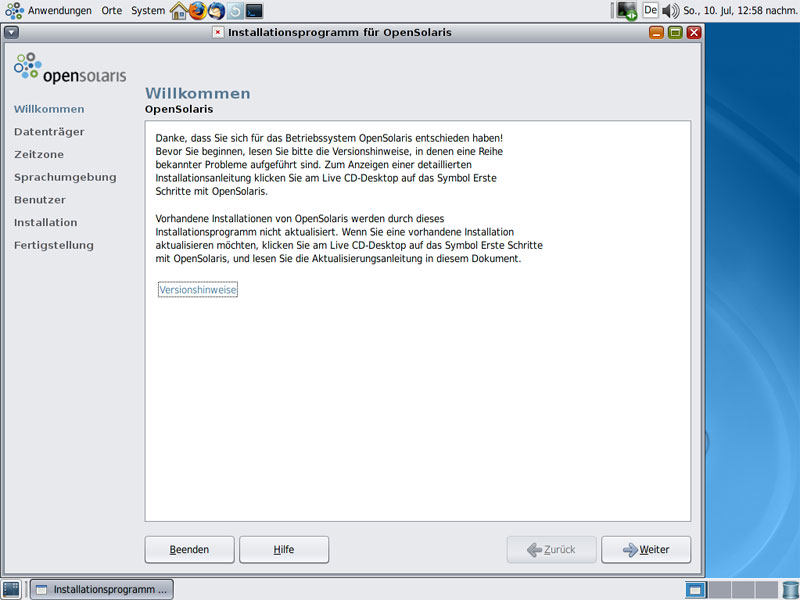
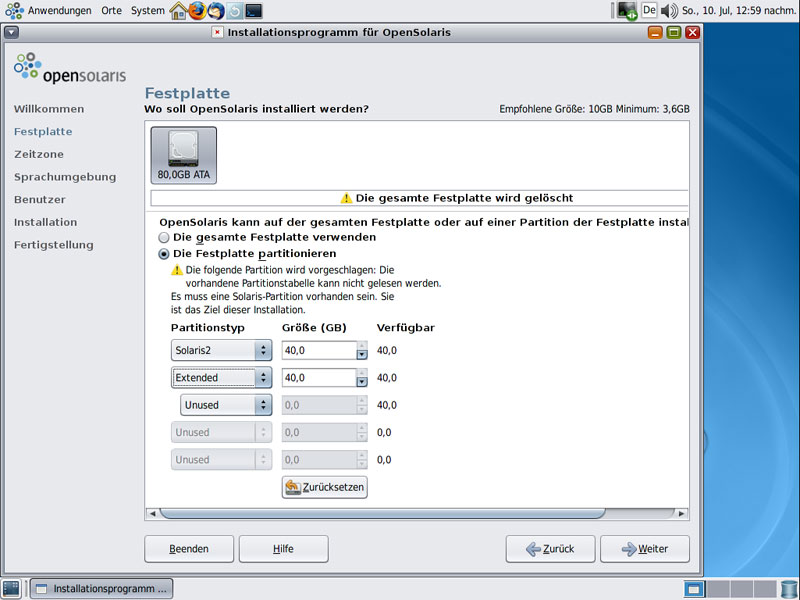

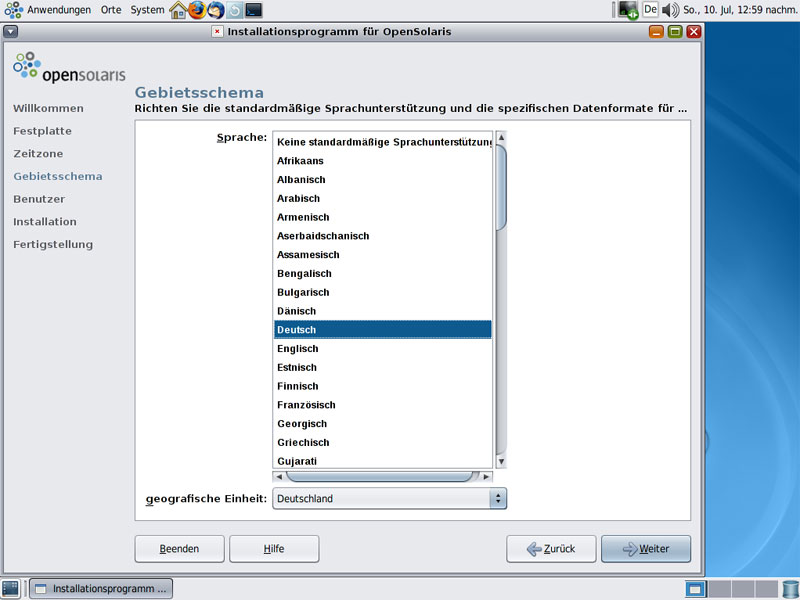
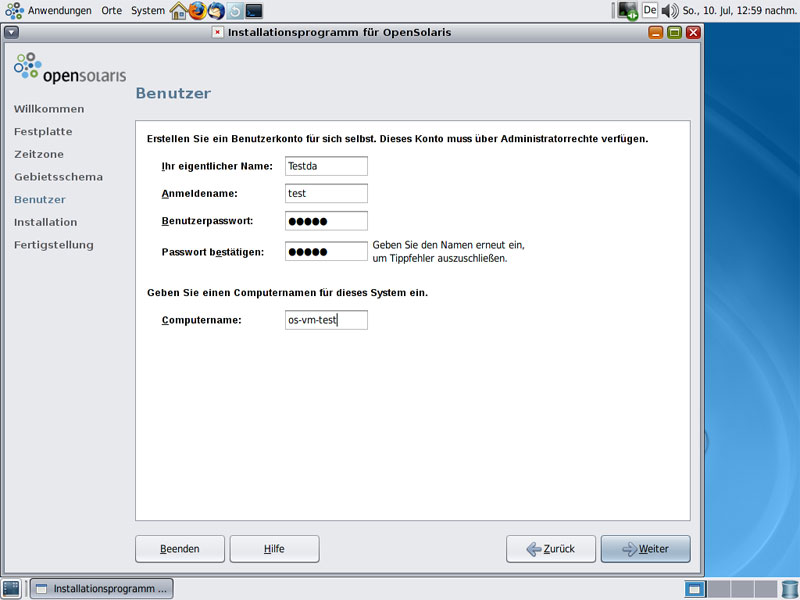
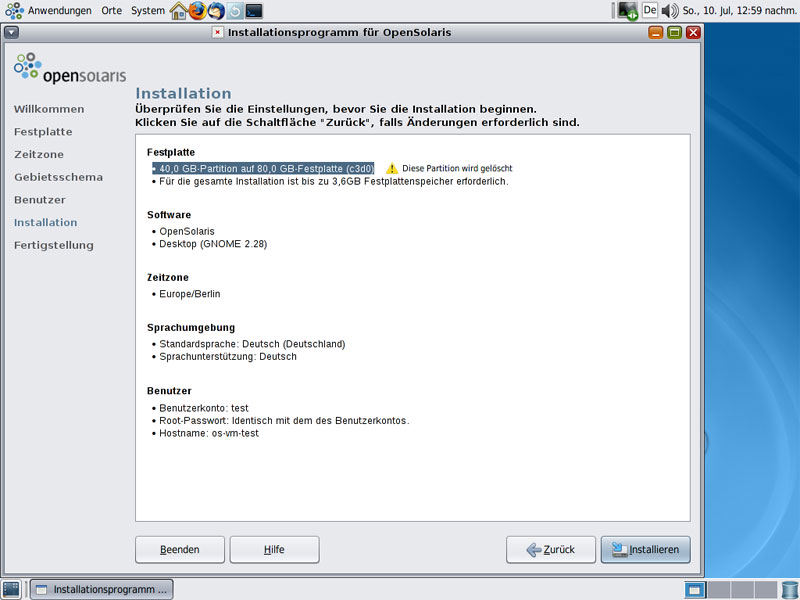



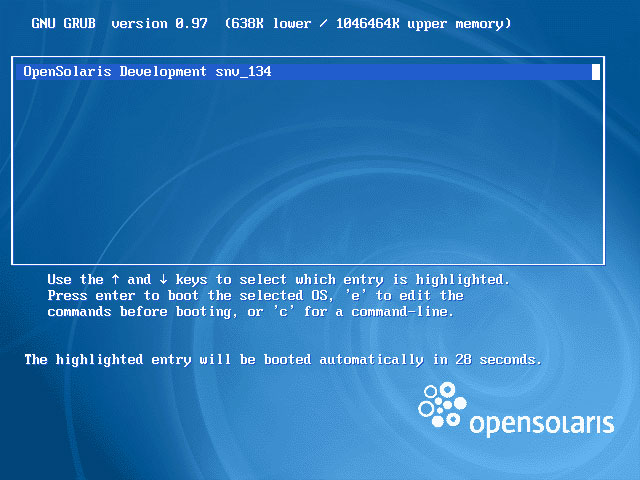
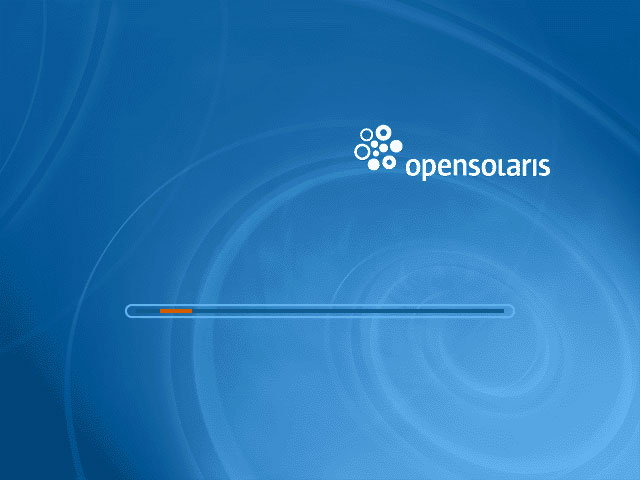
Zum vergrößern einfach anklicken ...
Installation VMware Tools:
-
Melden Sie sich als SuperUser an: su
-
Binden Sie das CD-Image ein: mount /dev/cdrom /mnt
-
Kopieren Sie die VMware-Tools auf die Festplatte der virtuellen Maschine:
cp /mnt/VMWare-Tools-[Version-Built].tar.gz /*ZIELVERZEICHNIS* -
Melden Sie das CD-Image ab: umount /mnt
-
Navigieren Sie in das ZIELVERZEICHNIS (Bsp. tmp): cd /tmp
-
Entpacken Sie das Archiv: tar -xvzf VMWare-Tools-[Version-Built].tar.gz
-
Navigieren Sie in das VM Verzeichnis: cd vmware-tools-distrib
-
Führen Sie die Installation der VMware Tools aus:
./vmware-install.pl
ASSISTENTEN folgen -
Führen Sie ein Reboot der VM aus: reboot now
Quellen:
Idee | www.google.de ( Stichwort: opensolaris vmware install )
VMware Workstation 30 Tage Testversion | http://www.vmware.com/de/products/desktop_virtualization/workstation/overview.html
OpenSolaris (OpenSolaris-DeveloperEdition-134-x86) | http://genunix.org/
VMware Tool Anleitung | http://kb.vmware.com/kb/1023956

